La fonctionnalité Créer un formulaire personnalisé, de la plateforme de gestion de stock en ligne K inventory, permet de personnaliser les fiches de références par rapport à une catégorie.
Vous pouvez ajouter des champs personnalisés, des sections et modifier l’ordre des champs. Grâce à cette fonctionnalité, vous pouvez créer des formulaires adaptés à vos besoins spécifiques sans difficulté. Découvrez comment utiliser les formulaires personnalisés pour améliorer votre gestion d’inventaire sur K inventory.
1. Cliquez à gauche sur Paramètres puis sur Formulaires personnalisés.
2. Cliquez sur Créer un formulaire personnalisé.
3. Saisissez le nom du formulaire personnalisé et choisissez une catégorie à associer.
4. Utilisez les actions disponibles en cliquant sur ![]() du bloc Prévisualisation du formulaire :
du bloc Prévisualisation du formulaire :
- Ajouter une section, puis nommez la pour ajouter une section à votre formulaire.
- Créer un nouveau champ, puis saisissez le Nom du champ enfin choisissez un Type de champ.
- Annuler les modifications
5. Utilisez les actions disponibles en cliquant sur ![]() d’une section :
d’une section :
- Ajouter des champs
- Déplace la sections vers le haut
- Déplacer la section vers le bas
- Renommer la section
- Supprimer la section
6. Pour ajouter des champs personnalisés à votre section, cliquez sur ![]() de la section, sélectionnez les champs que vous souhaitez ajouter.
de la section, sélectionnez les champs que vous souhaitez ajouter.
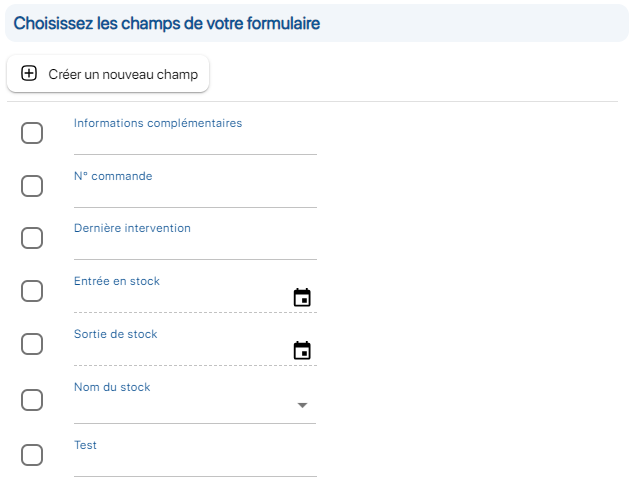
Ecran d’ajout de champs personnalisé
7. Modifiez l’emplacement de vos champs avec un Glisser-Déposer. Vous pouvez déplacer les champs dans la même section ou dans une section du formulaire.
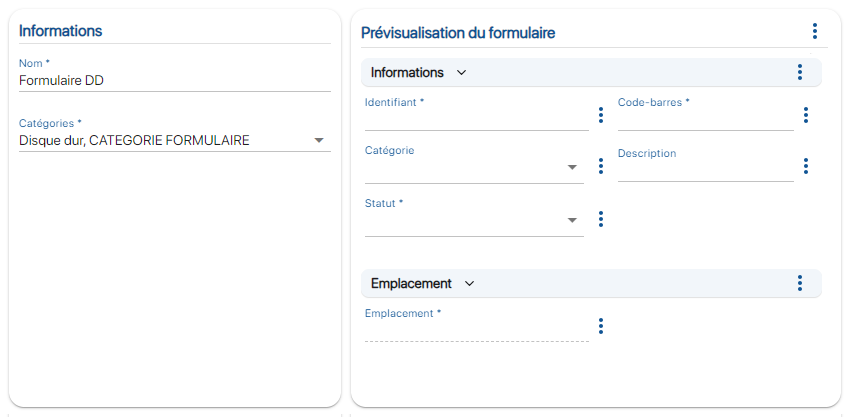 Création d’un Formulaire personnalisé
Création d’un Formulaire personnalisé
8. Utiliser les actions disponibles en cliquant sur ![]() d’un champ :
d’un champ :
- Modifier le champ pour accéder aux paramètres d’un champ.
- Retirer le champ pour supprimer un champ personnalisé (uniquement de ce formulaire personnalisé).
9. Cliquez sur le bouton Modifier un champ. Différents paramètres sont disponibles:
- Un champ ayant un statut Requis ne peut être laissé vide par un utilisateur
- Un champ ayant un statut Lecture seule ne peut pas être modifié une fois la référence créée
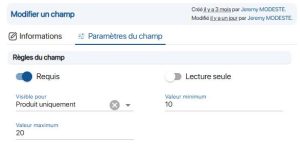 Ecran de modification avancé du champ
Ecran de modification avancé du champ
10. Pour les Produits et les Variantes et Lots uniquement. Sélectionnez le type d’affichage :
- Affichage du champ sur le Produit uniquement
- Affichage du champ uniquement les Variantes et Lots uniquement
- Affichage du champ sur le Produits et les Variantes et Lots
11. Enregistrez vos changements avec le bouton Sauvegarder.
Pour continuer votre navigation, voici quelques articles en lien avec cette page :